Normalt betaler folk som tar Uber-turer med kredittkortene sine, men visste du at Uber også lar deg betale med kontanter? Den er imidlertid bare tilgjengelig på enkelte steder.

La oss ta en titt på hvordan du kan betale for Uber-turen din kontant. Vi veileder deg gjennom trinnene og gir litt bakgrunnsinformasjon. Du kan til og med finne svar på noen vanlige spørsmål her.
Betaler kontant for Uber-turer
Alternativet til å betale med kontanter for Uber oppsto i Hyderabad, India i 2015. Det var et eksperiment som opplevde mye suksess. Uber la deretter til ytterligere fire byer til listen over kontanter tilgjengelige steder.
hvordan sletter jeg en tom side i Google Docs
Det neste året utvidet Uber antallet steder du kan betale med kontanter. Det nådde 150 byer i 2016. Etter to år vokste antallet til mer enn 400 byer.
For øyeblikket er det 51 land hvor du kan betale for Uber-turene dine kontant. Mange brukere liker å betale med kontanter sammenlignet med å bruke kredittkort.
Hvis du er på et sted som lar deg betale for Uber-turene dine med kontanter, kan du sjekke det i appen din. Du må imidlertid sette den opp på forhånd.
- Start Uber-appen.

- Velg Lommebok.
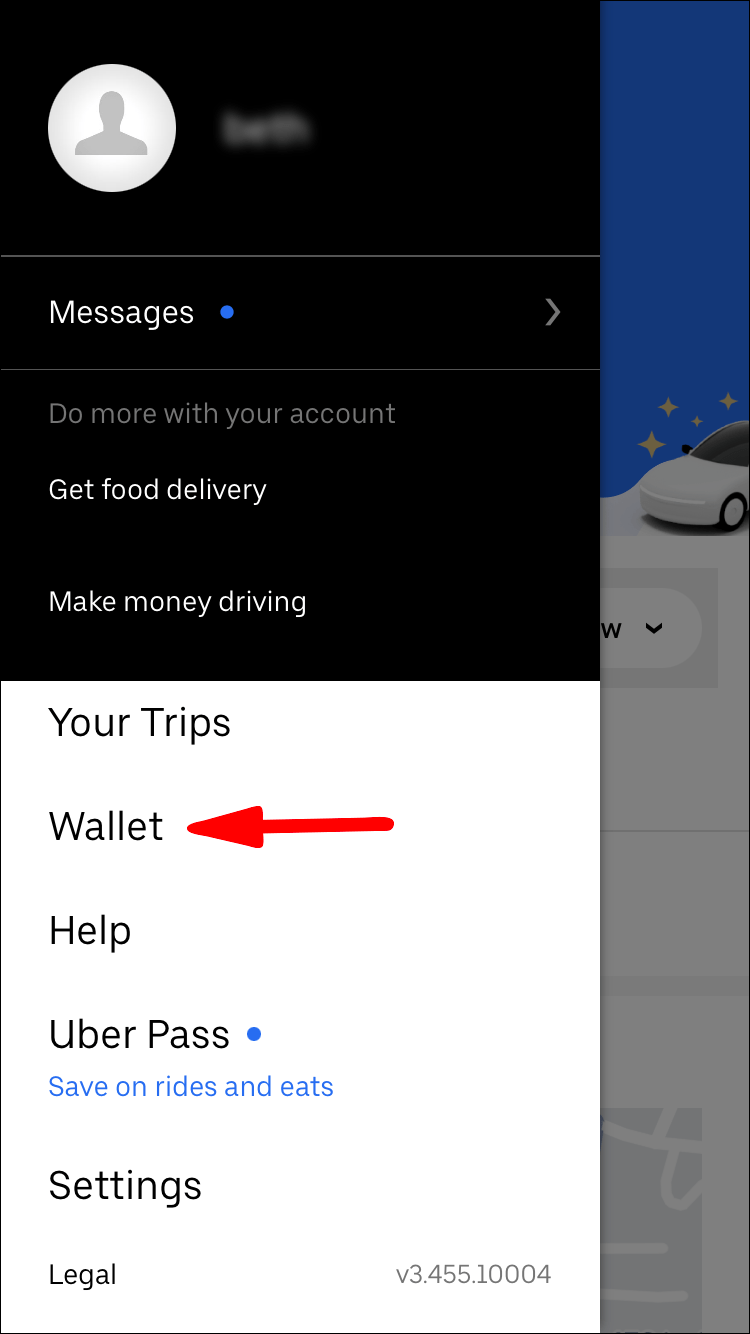
- Rull ned og velg Ride Profiler.
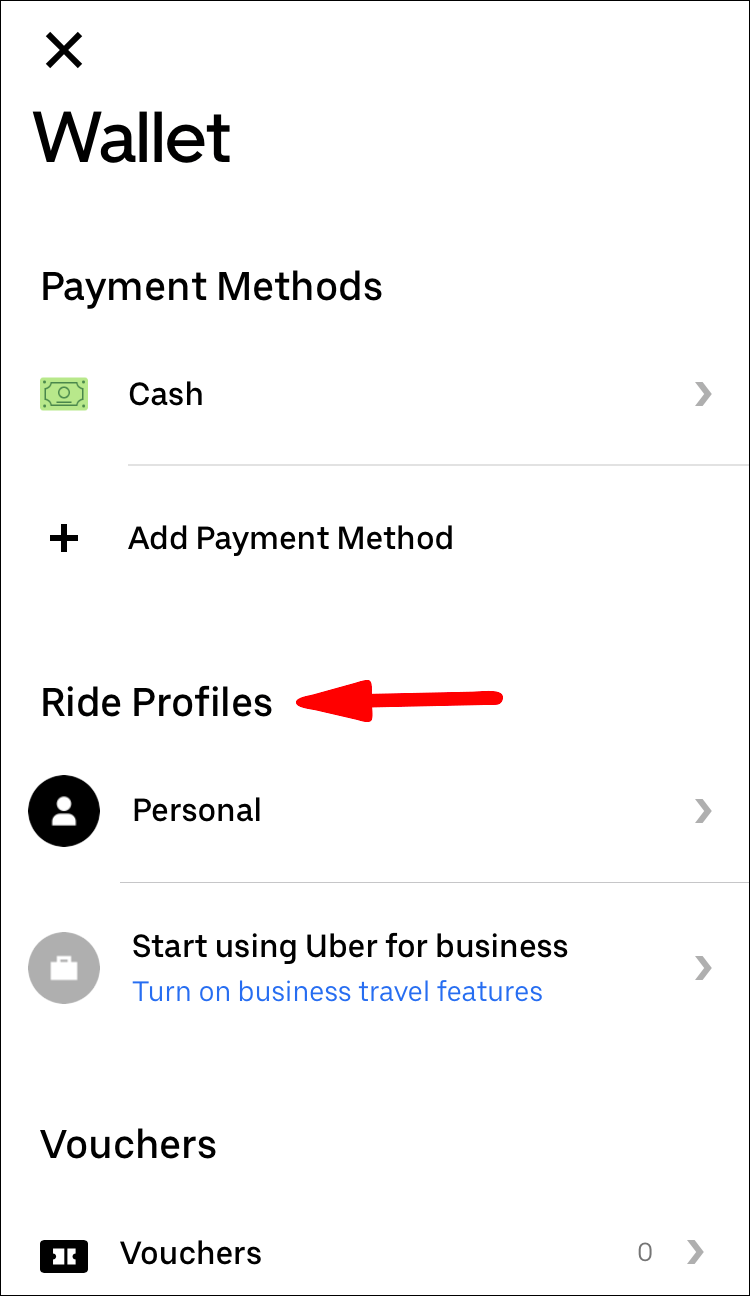
- Velg betalingsmåte.
- Det vil være et kontantalternativ som du kan velge.
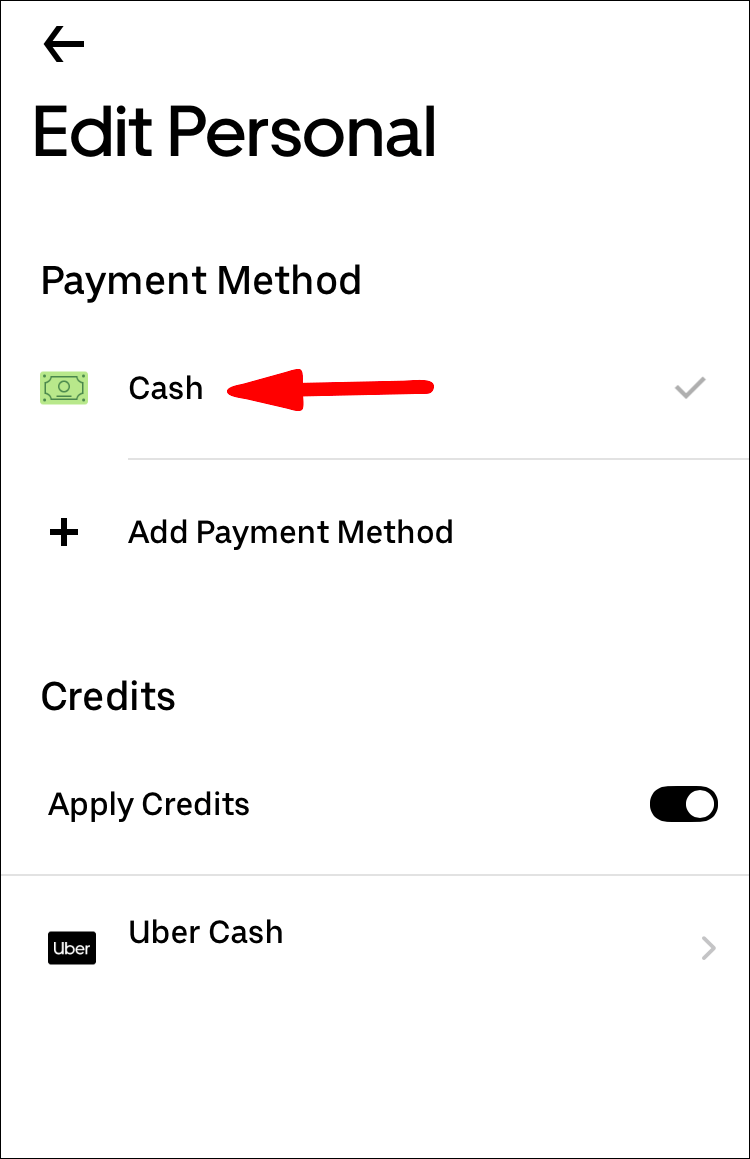
- Hvis du foretrekker det, kan du angi det som standardmetode.
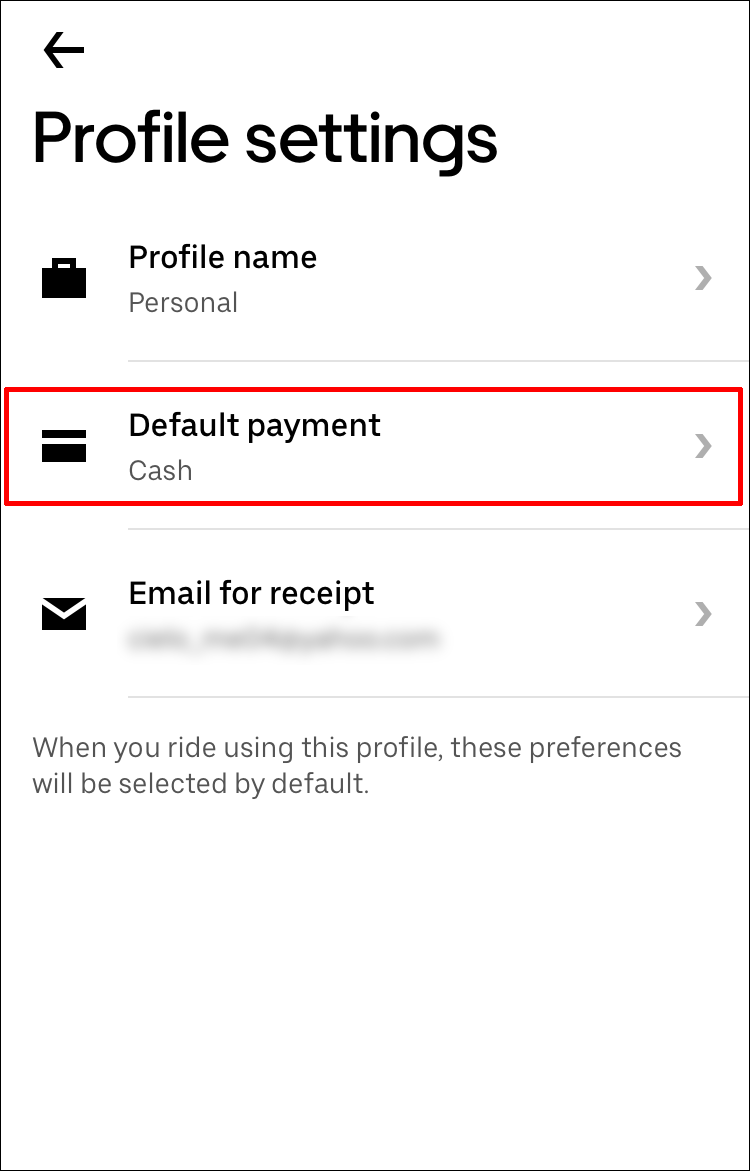
Det er ingen bestillingsgebyrer eller tilleggsgebyrer. Uber råder imidlertid brukere som bruker kontanter til å ha med seg nok. Det kan være ekstra uforutsette kostnader som dukker opp.
Når dette skjer, bør du være forberedt. Noen ganger kan det hende at rytteren ikke har nok eksakt veksling. Uber dekker vanligvis kostnadene for første gang. For påfølgende scenarier vil appen legge til litt kreditt til kontoen.
Merk at etter at du har betalt kontant, vil du motta en kvittering via e-post.
Betale Uber-sjåfører direkte
Når du har konfigurert betalingsmåten din med trinnene ovenfor, kan du bestille en tur og vente. Når sjåføren din kommer, bare. Når du kommer til reisemålet, betaler du bare sjåføren kontant. Det er bedre å betale det nøyaktige beløpet eller gi ekstra penger som tips.
Det burde ikke være behov for å prute på prisen. Hvis det er en tvist, må du kontakte støtteteamet for å få hjelp.
Husk at du ikke kan betale med kontanter hvis du ikke angir betalingsmåten som kontanter. Hvis kortet ditt er den registrerte betalingsmåten, men du ønsker å betale kontant, er det ikke tillatt.
Hvis stedet ditt ikke støtter kontantbetalinger, må du ikke tvinge problemet. Bare betal sjåføren via de tilgjengelige metodene.
Betale Uber-sjåfører ved å bruke kontantkontosaldo
For ikke å forveksle med å betale med kontanter, er Uber Cash en måte for deg å betale når du bruker Ubers tjenester. Det fungerer for turene dine og til og med Uber Eats.
Slik betaler du Uber-sjåfører med Uber Cash:
- Start Uber-appen.

- Velg Betaling.
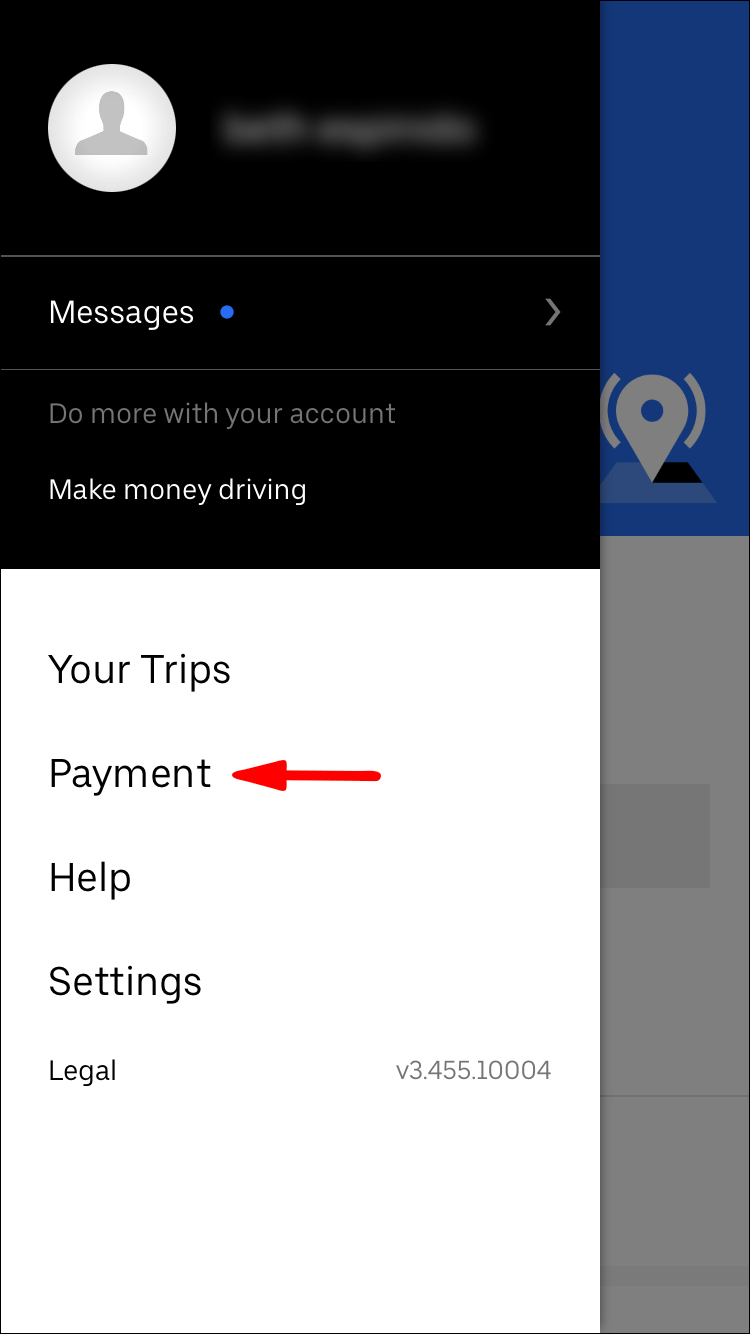
- Velg Legg til midler og legg til beløpet du ønsker i Uber Cash-saldoen.
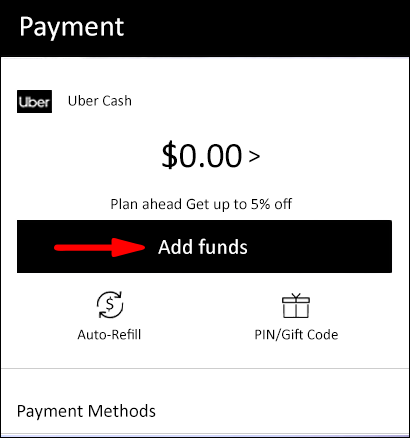
- Velg betalingsmetoden du foretrekker.
- Velg Kjøp.
- Du skal nå kunne betale via Uber Cash.
Du kan legge til midler til Uber Cash med mange populære alternativer der ute. Du kan bruke debetkort, kredittkort, Venmo og PayPal. Bare fyll opp balansen når du føler at den blir for lav.
Bortsett fra å fylle opp Uber Cash selv, kan du også tjene Uber Cash gjennom Rewards-systemet, gavekort og kundestøtte.
Uber Cash kan bare brukes i landet du kjøpte den. Det er ingen planer om å gjøre det internasjonalt foreløpig.
Betaler kontant for Uber Eats
Uber Eats begynte å ta imot kontanter i 2017 i Mumbai, India. Den har nå spredt seg til andre land i Latin-Amerika og Afrika. Du kan imidlertid ikke betale med kontanter for Uber Eats i USA.
Hvis du befinner deg i de tilgjengelige områdene, kan du velge å betale med kontanter. La oss ta en titt på hvordan du kan betale med kontanter:
- Start Uber Eats-appen.
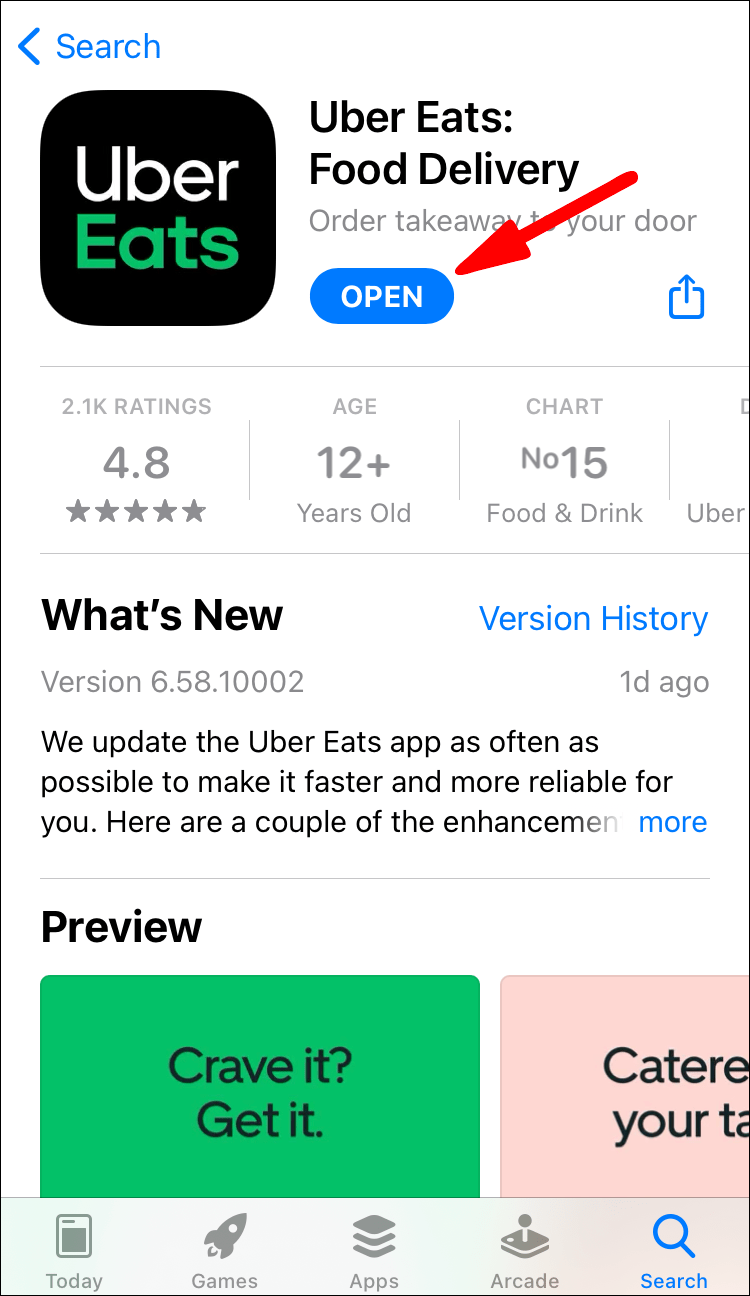
- Velg en restaurant du vil bestille fra.
- Bestill litt mat.
- Velg Se handlekurv for å se på bestillingen din.
- Gå til bunnen av skjermen og velg Betalingsmetode.
- Velg kontanter hvis det er tilgjengelig.
- Velg Legg inn bestilling for å bekrefte bestillingen.
- Betal sjåføren når maten kommer.
I likhet med å betale for Uber-turer i kontanter, vil ikke alle områder ha et kontantalternativ.
For Uber Eats-sjåfører får du beholde pengene. Uber trekker beløpet fra bankkontoen din eller en annen betalingsmåte etter at du har angitt hvor mye du har tjent.
hvordan du sletter apper på Chromebook
Bruke Uber Cash fra kontoen din
Du kan bruke Uber Cash til å betale for turene dine og Uber Eats-bestillinger. Du må angi det som betalingsmetode med trinnene vi beskrev ovenfor. Hvis ikke, betaler du med kredittkort eller PayPal.
Vanlige spørsmål om Uber
Er Uber Cash et tilgjengelig alternativ under Covid-19-krisen?
Du kan betale for Uber-turene dine med kontanter eller Uber Cash-saldoen din. Det avhenger bare av om kontanter er tilgjengelig i ditt land. Sørg for å sjekke før du betaler med kontanter. Bare angi kontanter som betalingsmåte når du bestiller en tur.
COVID-19-krisen har egentlig ikke påvirket Uber negativt særlig mye. Sjåfører bruker imidlertid ofte masker for å hindre spredning av sykdom. Kontantbetalinger er fortsatt tilgjengelige der det støttes.
Hvordan bruker jeg Uber for første gang?
Etter at du har installert Uber-appen, bør du begynne med å aktivere posisjonstjenester. Hvis du ikke gjør det, vil du ikke kunne bestille noen turer.
Du vil også bli presentert med estimerte ankomsttider (ETA).
Noen ganger vil prisene for å bestille turer gå opp. Dette skyldes dynamisk prising. Noen mennesker har ikke noe imot å betale økte priser, mens andre venter i noen minutter for å la prisene falle.
Dynamisk prissetting er implementert for å la de som virkelig trenger biler reise.
Nå som du kjenner disse faktaene, la oss ta en titt på å bestille din første Uber-tur:
1. Start Uber-appen på telefonen.
2. På Hvor skal du? bar, skriv inn reisemålet ditt.
3. Velg din foretrukne kjøretøytype.
4. Velg Forespørsel og bekreft hentestedet.
5. Vent til en sjåfør godtar forespørselen din.
6. Når sjåføren er her, går du ombord på kjøretøyet og begynner å reise.
hvordan lagrer jeg bokmerker i Google Chrome
Noen ganger er hentestedet en gate i nærheten. Du må gå dit og vente en stund. Hvis du er hjemme, vil sjåføren vanligvis være utenfor døren din med mindre det er et inngjerdet område.
Du kan alltid sjekke hvor nær sjåføren din er hentestedet. Appen sporer dem i sanntid.
Finnes det gratis første Uber-turer?
Av og til er det rabattkoder som lar deg sykle gratis. Imidlertid er de vanligste kodene rabatter som tar en brøkdel av dine første eller første par turer. Disse gis ofte til nye ryttere.
Kan du tipse en Uber-sjåfør med kontanter?
Ja det kan du. Uber tvinger deg ikke til å gi tips, selv om det er et alternativ. Hvis du ønsker å tipse sjåføren din med kontanter, kan de godta det.
Noen områder lar deg tipse elektronisk. Du kan tipse 15 %, 20 % eller til og med et egendefinert beløp hvis du ønsker det.
Vil Uber-sjåføren min vente mens jeg handler?
Nei, det gjør de vanligvis ikke. Siden Uber er en on-demand-tjeneste, må sjåføren akseptere andre ryttere for å tjene penger. Du må bestille en ny tur for å reise hjem.
Bør jeg til og med bruke kontanter for Uber?
Det er opp til deg om du vil bruke kontanter. Selv om sjåføren kanskje må legge inn beløpet manuelt, er det ikke for mye problem. Til syvende og sist er valget ditt.
Her er ditt tips!
Nå som du vet hvordan du kan betale med kontanter for Uber Rides, kan du sette den opp for din neste tur. Det er ikke mulig å betale kontant overalt. Du må sjekke om området ditt støtter det.
Pleier du å betale for Uber-turene dine kontant? Synes du det er en god idé å betale med Uber Cash? Gi oss beskjed i kommentarfeltet nedenfor.


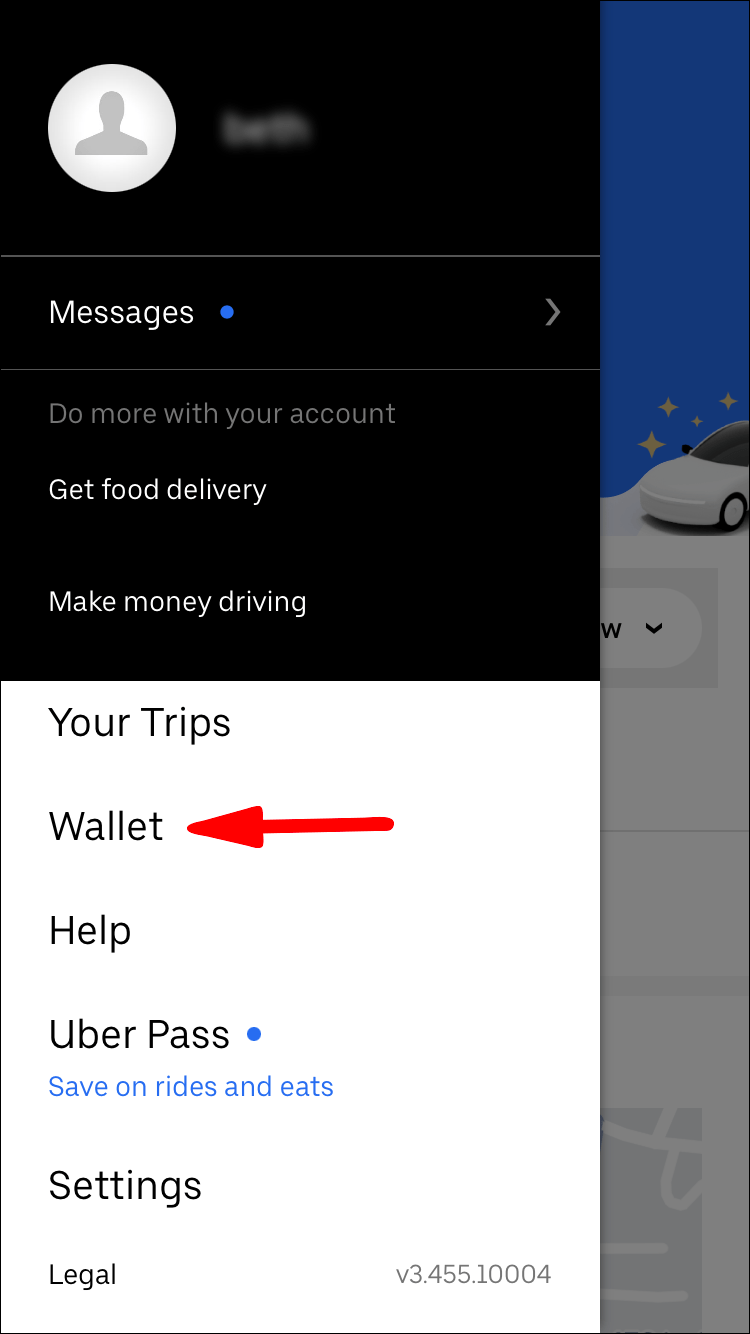
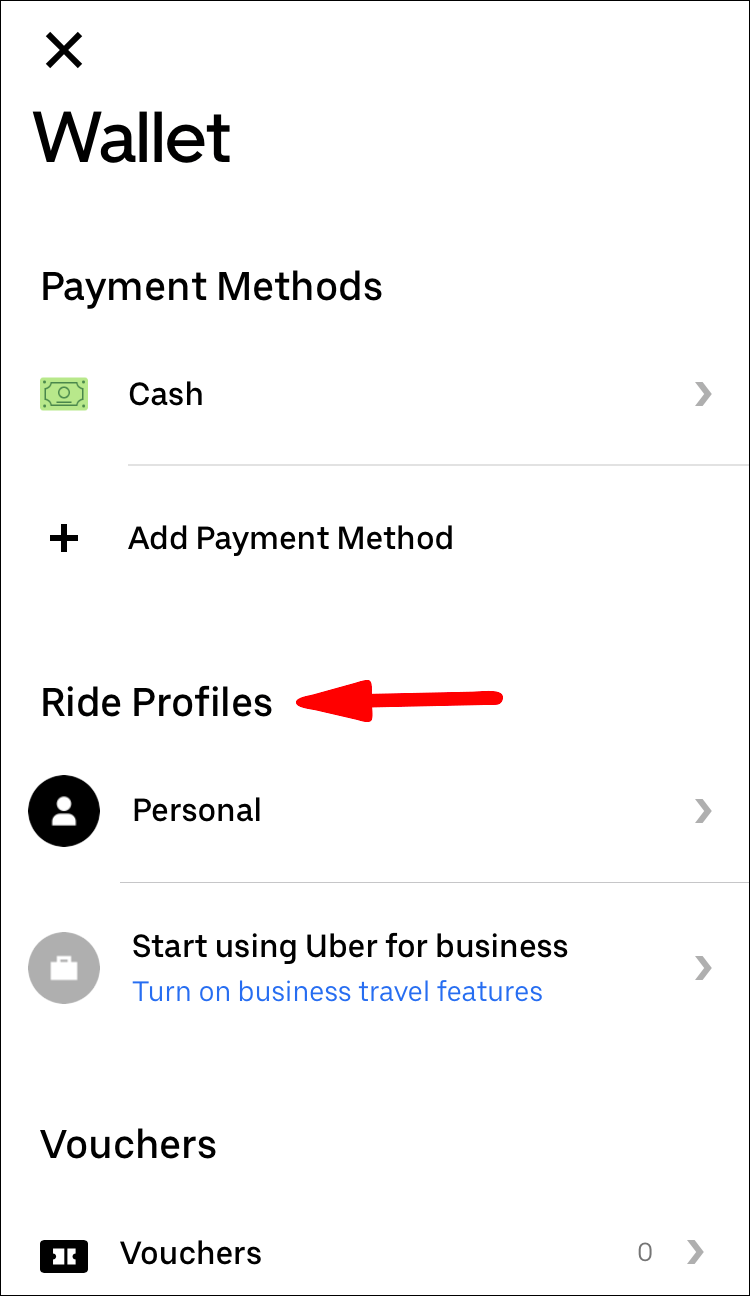
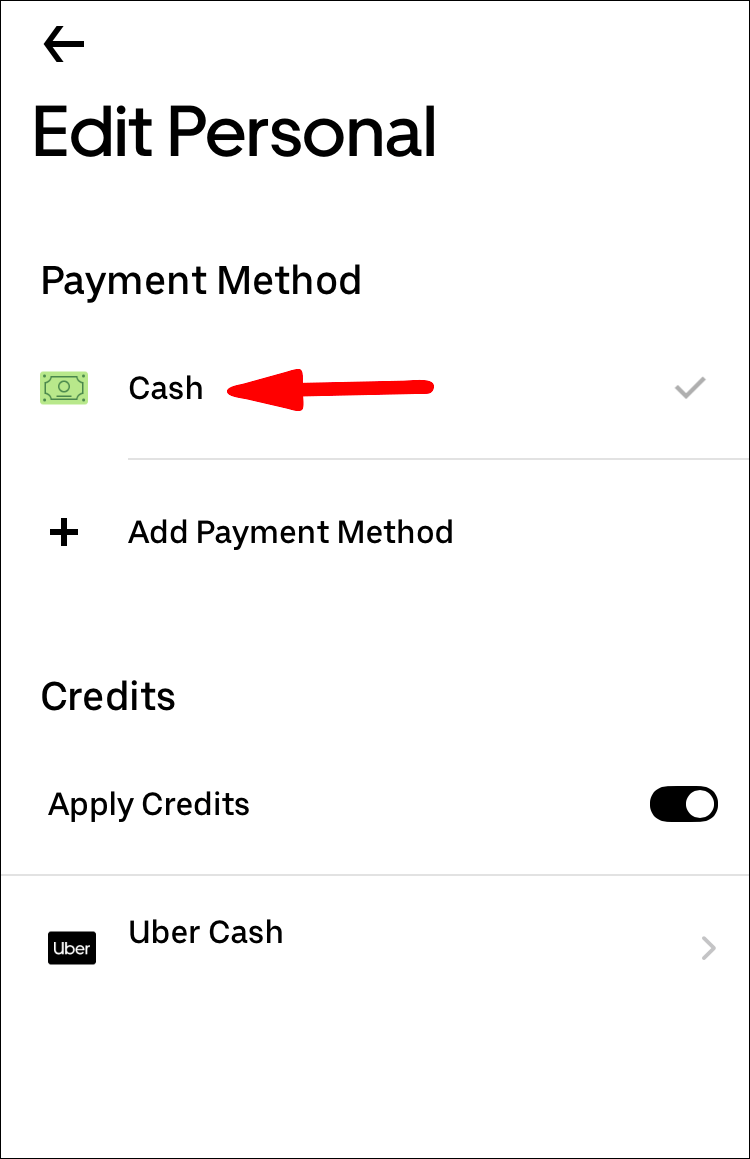
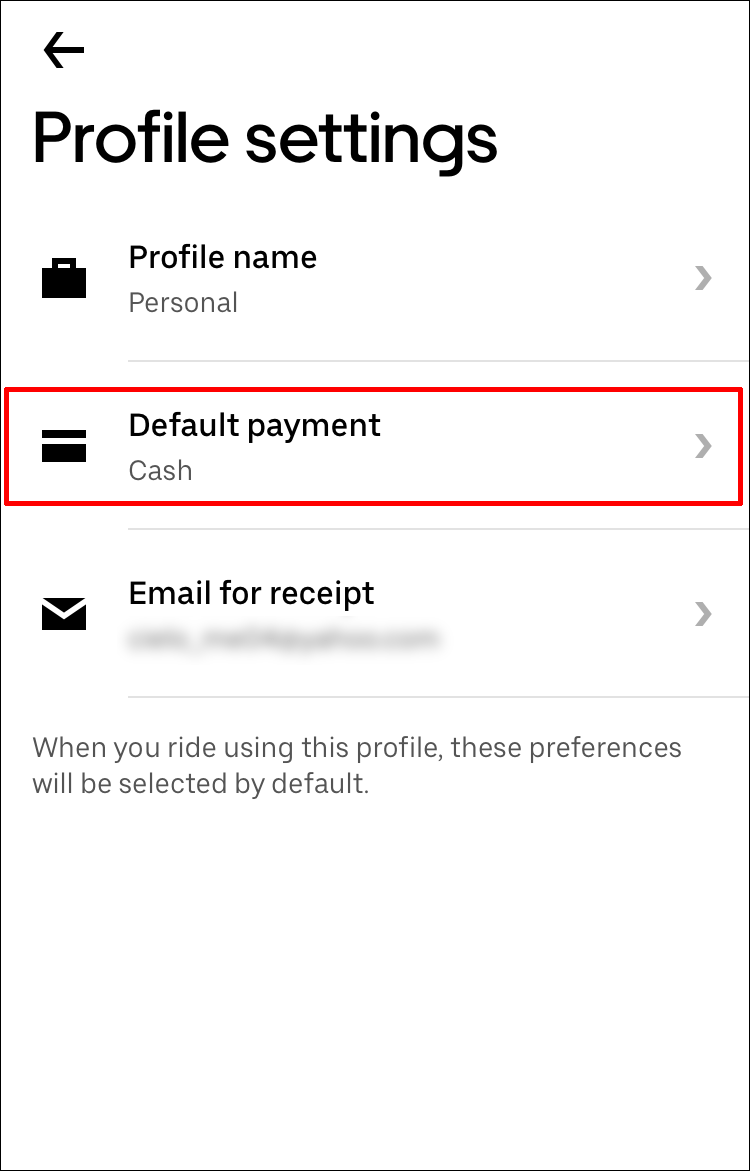
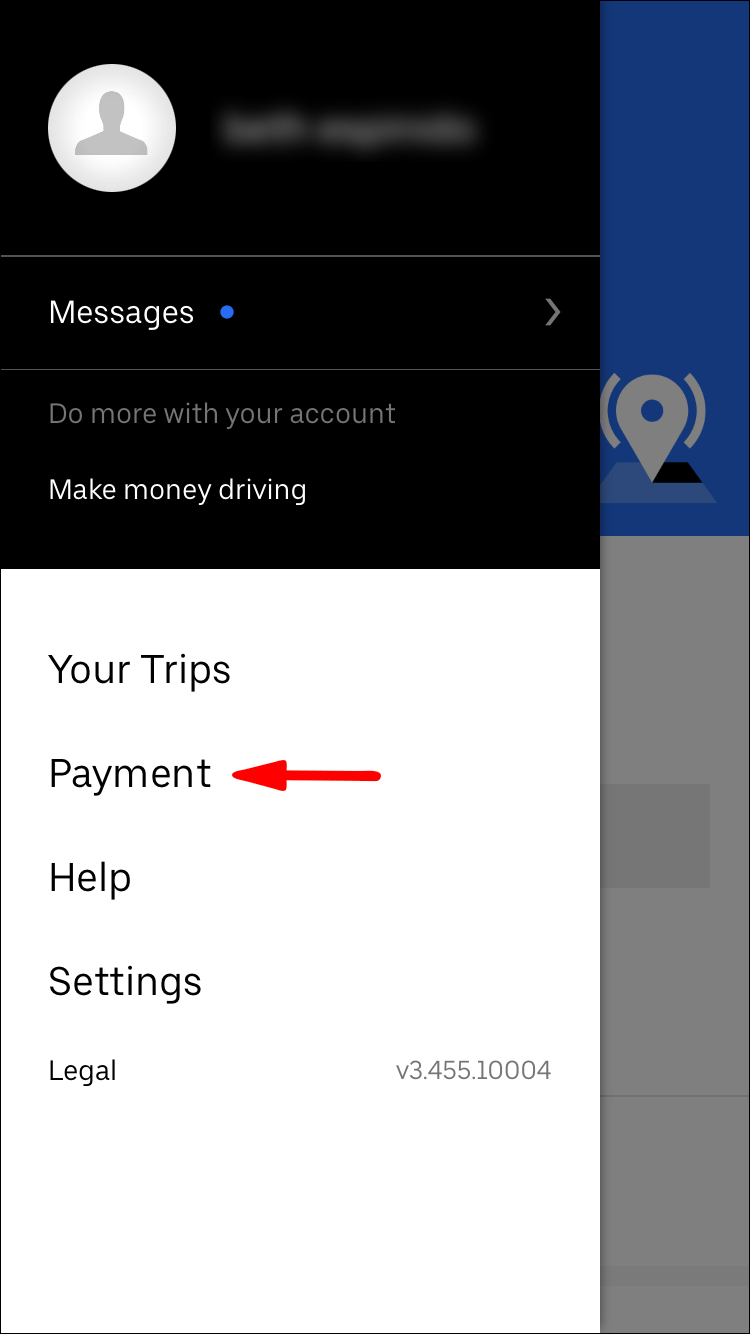
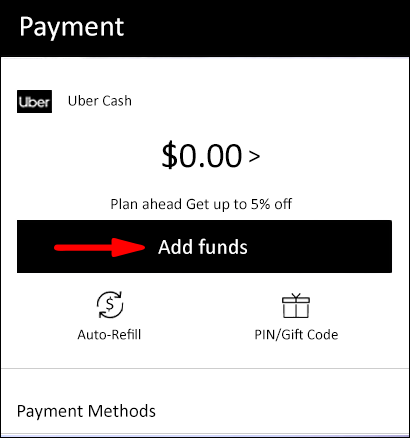
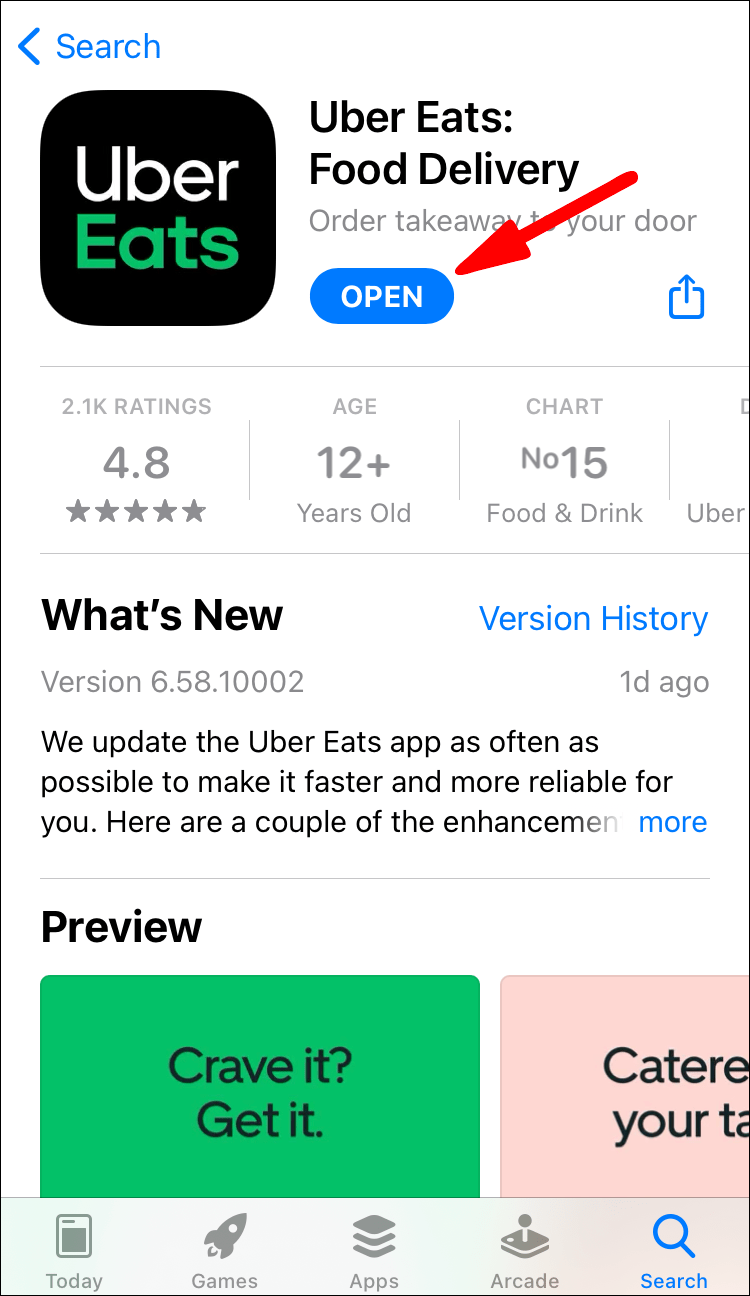




![Hvordan søke i hele Craigslist samtidig [November 2020]](https://www.macspots.com/img/other/36/how-search-all-craigslist-once.jpg)



